Pages : 1
#1 Le 19/11/2022, à 18:00
- serani
modifier taille partition RESOLU
bonjour,
je suis un peu perdu dans le forum et voilà mon problème
Je suis en version Ubuntu 20.04.LTS actuellement (j'ai commencé avec l'installation de la version 16.)
Je suis en dual boot Windows 10 et Ubuntu (que j'utilise à 98% contre 2% pour windows10). J'ai un disque de 1To contennat toutes mes données Windows Ubuntui.
J'ai réduit la taille de la partition Windows de 22.95Go que je voudrais attribuer à celle d'Ubuntu : or la place libérée est à gauche de la partition d'Ubuntu.
Etant béotien en linux je recherche de l'aide.
ci-joint une copie de mes partitions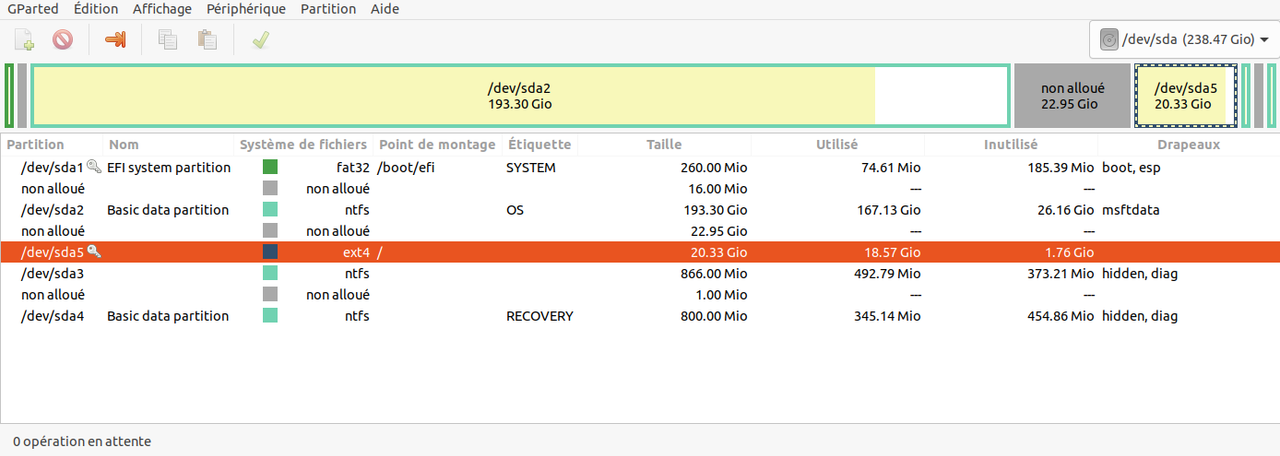
Dernière modification par serani (Le 23/11/2022, à 18:01)
Hors ligne
#2 Le 19/11/2022, à 18:06
- geole
Re : modifier taille partition RESOLU
Bonjour
Aucune difficulté, il faut simplement booter avec un support d'installation de ubuntu récent (>18.10), lancer gparted et agrandir par la gauche au lieu de la droite
Comme il n'y aura que 20 go a déplacer cela devrait prendre moins de 30 minutes, Pendant ce temps interdiction d'arrêt de l'ordinateur
Les grilles de l'installateur https://doc.ubuntu-fr.org/tutoriel/inst … _subiquity
"gedit admin:///etc/fstab" est proscrit, utilisez "pkexec env DISPLAY=$DISPLAY XAUTHORITY=$XAUTHORITY xdg-open /etc/fstab" Voir https://doc.ubuntu-fr.org/gedit
Les partitions EXT4 des disques externes => https://forum.ubuntu-fr.org/viewtopic.p … #p22697248
Hors ligne
#3 Le 21/11/2022, à 17:02
- serani
Re : modifier taille partition RESOLU
bonjour,
comment créer une cle usb bootable gpart?
j'ai le fichier gparted-live-1.4.0-6-amd64.iso. comment procéder à partir de windows? quel logiciel utiliser RUFUS?
Hors ligne
#4 Le 21/11/2022, à 19:38
- fernand1
Re : modifier taille partition RESOLU
Bonsoir,
Normalement rufus doit être capable de créer une clé bootable de gparteg.
Sinon n'as-tu pas une clé bootable d'un Ubuntu.
Hors ligne
#5 Le 21/11/2022, à 20:03
- MicP
Re : modifier taille partition RESOLU
Bonjour
Si tu fais ça avec un ordinateur portable, connecte le bloc d'alimentation secteur à ta machine,
parce que il ne faudrait surtout pas que ta machine tombe en panne d'alimentation pendant le travail que tu vas faire faire à GParted
Démarre ta machine comme si tu voulais installer un nouveau système Ubuntu : depuis un CD ou une clef USB d'installation Ubuntu (par exemple, celle que tu as déjà utilisée pour installer ton système Ubuntu),
et après avoir choisi le langage Français, au lieu de cliquer sur le bouton Installer Ubuntu, clique sur le bouton Essayer Ubuntu. <- Clique sur l'image pour l'agrandir si besoin
<- Clique sur l'image pour l'agrandir si besoin
Ça va mettre un peu de temps à démarrer parce que ça copie le système Ubuntu dans la RAM, mais tu vas te retrouver sur un système Ubuntu fonctionnel
dans lequel tu pourras lancer le programme GParted sans que le système de fichiers de la partition /dev/sda5 ne soit monté <=> il n'y aura pas la petite icône en forme de clef affichée
ce qui fait que tu pourras, dans un premier temps, déplacer le plus à gauche possible la partition /dev/sda5
Et une fois que tu auras fait ce déplacement, tu pourras agrandir la partition /dev/sda5 au maximum possible.
Dernière modification par MicP (Le 21/11/2022, à 20:28)
Hors ligne
#6 Le 22/11/2022, à 16:34
- serani
Re : modifier taille partition RESOLU
bonjour,
je tiens à vous remercier de votre aide efficace
mon problème est résolu
Hors ligne
#7 Le 22/11/2022, à 16:58
- MicP
Re : modifier taille partition RESOLU
Merci pour le retour. ![]()
Hors ligne
Pages : 1